[دليل خطوة بخطوة] كيفية العودة إلى iOS 17 بدون iTunes
 سلطان محمد
سلطان محمد- تحديث في2024-09-06 إلى iOS 18
هل قمت بتحديث جهاز iPhone الخاص بك إلى أحدث إصدار من iOS، ولكنك الآن تريد العودة إلى iOS 17 المجرب والمضمون؟ ربما تسبب التحديث الجديد في مشاكل على جهازك، أو أنك تفضل ببساطة تجربة iOS 17 المألوفة. مهما كان السبب، يمكن أن يبدو التخفيض بدون iTunes مهمة شاقة. لكن لا تقلق – هذا الدليل سيظهر لك كيفية العودة إلى iOS 17 بسهولة وأمان، مباشرة من جهاز iPhone الخاص بك.
لا حاجة لـ iTunes! سنشرح كل خطوة بوضوح، حتى يتمكن الأشخاص الذين ليس لديهم مهارات تقنية متقدمة من المتابعة. بنهاية الدليل، ستتمكن من العودة إلى iOS 17 مع الحفاظ على جميع بياناتك سليمة. دعونا نبدأ في استعادة إصدارك المفضل من iPhone.
- الجزء 1. هل يمكنني العودة إلى iOS 17؟
- الجزء 2. كيفية العودة إلى iOS 17 بدون iTunesحار
- الجزء 3. كيفية تخفيض إصدار iOS 18 إلى 17 بدون كمبيوتر
- الجزء 4. كيفية تخفيض إصدار iOS 18 إلى 17 عبر iTunes
- الجزء 5. الأسئلة الشائعة حول كيفية العودة إلى iOS 17 بدون iTunes
الجزء 1. هل يمكنني العودة إلى iOS 17؟
نعم، يمكنك العودة إلى iOS 17 من إصدار أحدث من iOS طالما تم استيفاء الشروط التالية:
- لا تزال Apple توقع على iOS 17، مما يعني أنها تسمح بتخفيض الإصدار إلى هذا الإصدار. عادةً ما تتوقف Apple عن توقيع الإصدارات القديمة من iOS بعد بضعة أشهر من إصدار إصدار جديد.
- لديك ملف برنامج iOS 17 صالح (IPSW) متوافق مع طراز iPhone الخاص بك.
- لم يتم كسر حماية iPhone الخاص بك. لا يمكن لأجهزة iPhone المكسورة الحماية تخفيض الإصدارات بشكل موثوق.
إذا تم استيفاء هذه المتطلبات، فمن الممكن تخفيض الإصدار من iOS الحالي لديك إلى iOS 17 باستخدام برامج مساعدة وبعض الخطوات اليدوية، والتي سيتم تغطيتها في هذا الدليل.
الجزء 2. كيفية العودة إلى iOS 17 بدون iTunes
إحدى أكثر الطرق أمانًا وموثوقية لـ العودة إلى iOS 17 بدون iTunes هي استخدام UltFone iOS System Repair. تجعل هذه الأداة الاحترافية لتخفيض إصدار iOS من السهل العودة إلى أي إصدار موقع من iOS، بما في ذلك iOS 17، بنقرات قليلة فقط.
يسمح بتخفيض الإصدار دون خطر فقدان البيانات أو أخطاء iTunes المحتملة. العملية بنقرة واحدة بسيطة حتى للمستخدمين غير التقنيين.
بالإضافة إلى تخفيض الإصدار، يمكنه إصلاح أكثر من 150 مشكلة نظام أخرى مثل توقف شعار Apple، وحلقات إعادة التشغيل، والشاشات السوداء على أي طراز من iPhone أو iPad أو iPod touch يعمل بأي إصدار من iOS.
فيما يلي بعض الميزات الرئيسية لـ UltFone لإصلاح نظام iOS:
- تخفيض الإصدار إلى iOS 17 من الإصدارات الأحدث بدون iTunes
- الدخول/الخروج من وضع الاسترداد بنقرة واحدة
- إصلاح مختلف مشكلات نظام iOS دون فقدان البيانات
- إعادة تعيين الأجهزة عند نسيان كلمات المرور
- الترقية إلى أحدث إصدار من iOS أو iPadOS
- متوافق مع جميع أجهزة iOS 17 بما في ذلك iPhone 15
اتبع هذه الخطوات إذا كنت تريد معرفة كيفية العودة إلى iOS 17 من iOS 18 beta بدون iTunes:
- الخطوة 1 قم بتشغيل برنامج UltFone لإصلاح نظام iOS على جهاز الكمبيوتر الخاص بك وقم بتوصيل iPhone الخاص بك. حدد خيار "ترقية/تخفيض iOS" للبدء.
- الخطوة 2 في الشاشة التالية، اختر الخيار "التخفيض".
- الخطوة 3 سيقوم البرنامج الآن بتنزيل ملف البرنامج الثابت اللازم لـ iOS 17 لطراز جهازك. بمجرد التنزيل، انقر على "بدء التخفيض" لبدء العملية.
- الخطوة 4 سيقوم UltFone الآن بتخفيض iPhone الخاص بك من الإصدار الحالي من iOS إلى iOS 17. قد يستغرق ذلك عدة دقائق للانتهاء. لا تفصل iPhone الخاص بك أثناء هذه العملية.
- الخطوة 5 بمجرد أن يكون التخفيض ناجحًا، سترى رسالة "تم التخفيض بنجاح". انقر على "تم" لإنهاء العملية والبدء في استخدام iPhone الخاص بك مرة أخرى على iOS 17.

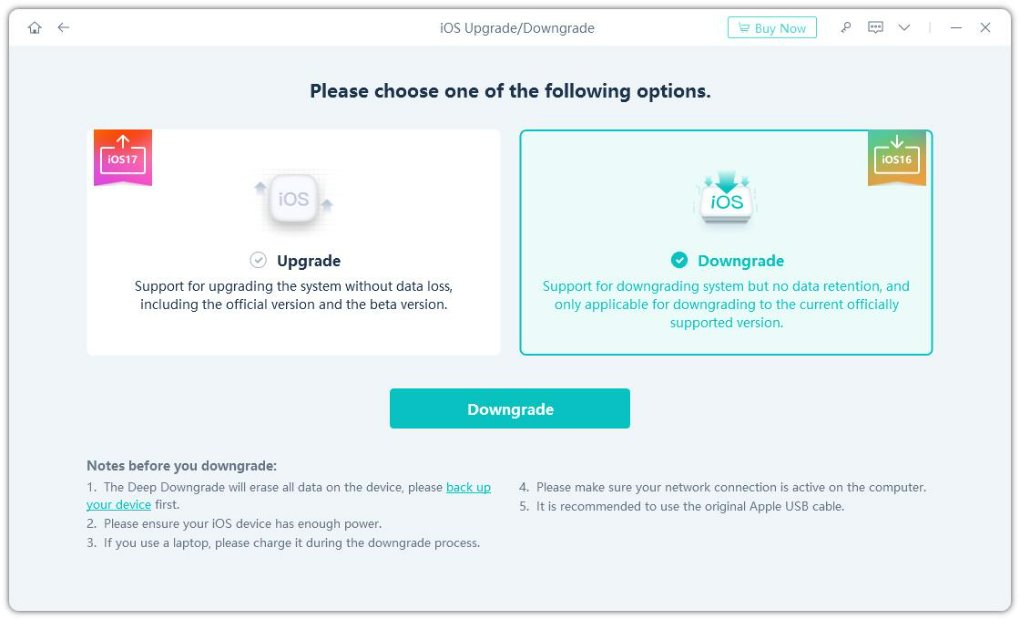
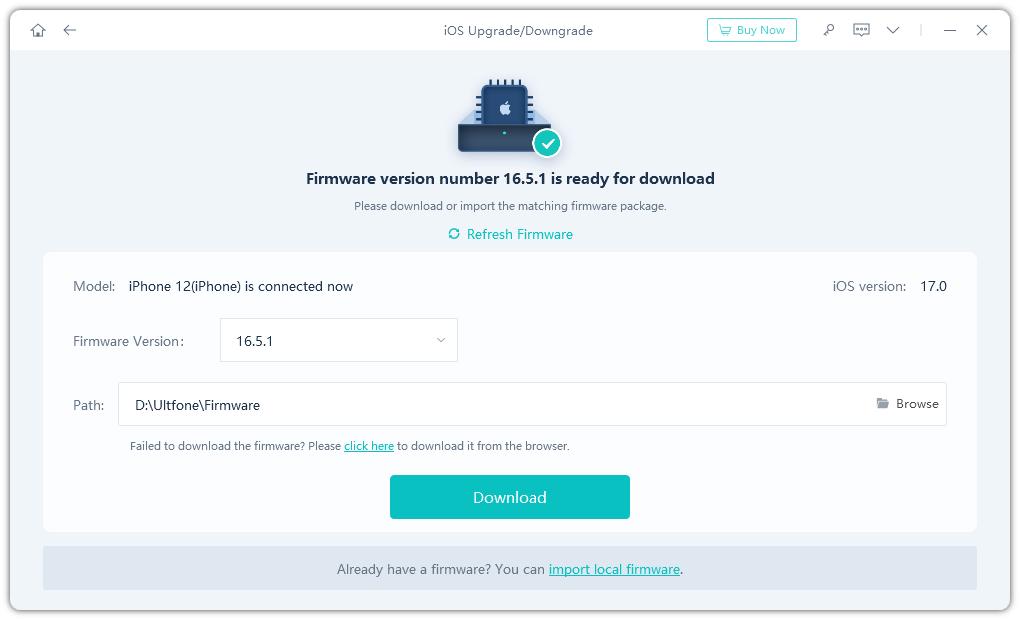
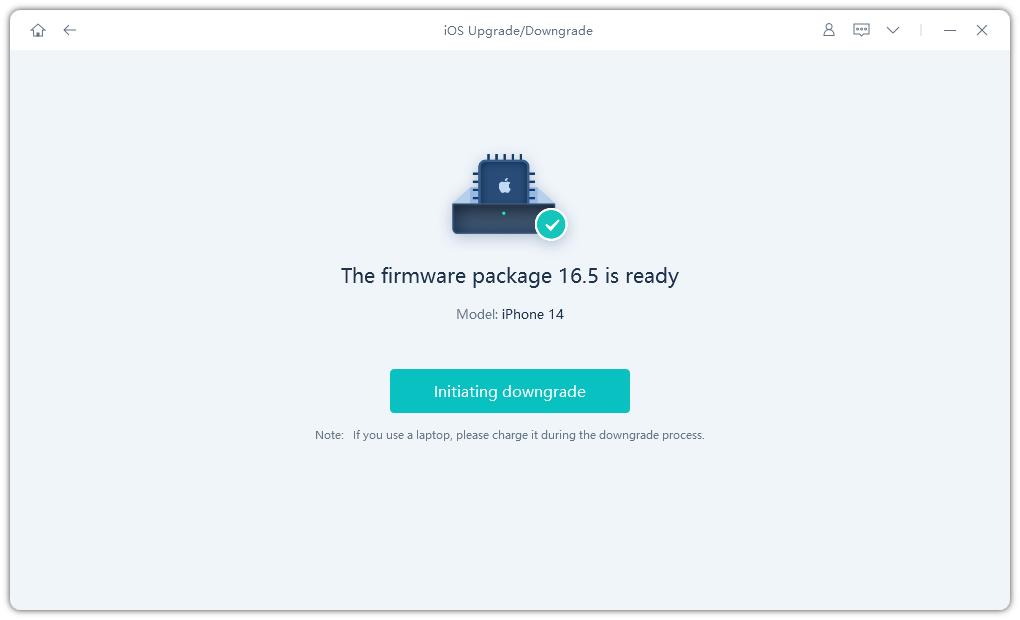
الجزء 3. كيفية التخفيض من iOS 18 إلى 17 بدون كمبيوتر
بينما لا يمكنك تخفيض بالكامل إلى إصدار أقدم من iOS مثل iOS 17 مباشرة من إعدادات iPhone الخاصة بك، هناك طريقة لإزالة ملف تعريف البرنامج التجريبي من iOS إذا كنت قد قمت بتثبيته فوق الإصدار الحالي الخاص بك. إنها الأفضل لأولئك الذين يرغبون في معرفة كيفية العودة إلى iOS 17 من 18 beta بدون كمبيوتر.
سيؤدي هذا إلى إلغاء تثبيت iOS beta وإعادة جهاز iPhone الخاص بك إلى الإصدار العام الذي كان مثبتًا سابقًا. ومع ذلك، لن يسمح لك بالتخفيض إلى إصدار عام أقدم مثل iOS 17.
إذا كنت قد قمت بتثبيت iOS 18 beta فوق iOS 17، فإليك كيفية تخفيض iOS 18 beta إلى 17 بدون كمبيوتر:
- 1. افتح تطبيق الإعدادات على iPhone الخاص بك.
- 2. انتقل إلى العام > VPN وإدارة الجهاز.
- 3. اضغط على ملف تعريف برنامج iOS 18 .
- 4. حدد "إزالة الملف الشخصي" وقم بتأكيد.
- 5. سيقوم iPhone الخاص بك الآن بإزالة ملف التعريف التجريبي.
- 6. أعد تشغيل iPhone الخاص بك.
بعد إعادة التشغيل، سيكون iPhone الخاص بك مرة أخرى على إصدار iOS 17 العام الذي كان لديك قبل تثبيت iOS 18 beta. هذه كيفية إلغاء تثبيت iOS 18 beta فقط باستخدام iPhone الخاص بك.
الجزء 4. كيفية التخفيض من iOS 18 إلى 17 عبر iTunes
إذا كنت قد قمت بتثبيت iOS 18 beta ولكن ترغب في العودة إلى الإصدار الثابت iOS 17، يمكنك القيام بذلك من خلال iTunes على جهاز الكمبيوتر الخاص بك. تتضمن هذه الطريقة وضع iPhone الخاص بك في وضع الاسترداد واستعادته باستخدام ملف البرنامج الثابت iOS 17.
بالرغم من أنه ليس بسيطًا مثل التخفيض من خلال إعدادات iPhone، إلا أن استخدام iTunes يمنحك القدرة على التخفيض عبر الإصدارات العامة من iOS مثل iOS 18 إلى iOS 17.
اتبع هذه الخطوات لتخفيض iOS 18 beta إلى iOS 17 عبر iTunes:
- 1. على جهاز الكمبيوتر الخاص بك، قم بزيارة صفحة تنزيل iOS من Apple وقم بتنزيل ملف البرنامج الثابت IPSW لـ iOS 17 لطراز iPhone الخاص بك.
- 2. في iTunes، انقر على خيار "استعادة iPhone". أثناء النقر عليه، اضغط أيضًا واستمر في الضغط على مفتاح Shift على لوحة المفاتيح الخاصة بك. استمر في الضغط على مفتاح Shift حتى تظهر نافذة جديدة تطالبك بتحديد ملف البرنامج الثابت.
- 3. ستطلب iTunes الآن منك اختيار ملف البرنامج الثابت. حدد ملف IPSW لـ iOS 17 الذي قمت بتنزيله سابقًا.
- 4. قم بتأكيد رغبتك في استعادة iPhone الخاص بك باستخدام هذا الإصدار القديم iOS 17.
- 5. سيقوم iTunes الآن بتخفيض iPhone الخاص بك من iOS 18 beta إلى iOS 17. قد يستغرق ذلك بعض الوقت.
- 6. بمجرد الانتهاء، قم بإعداد iPhone الخاص بك كجديد أو استعادته من نسخة احتياطية لـ iOS 17.



الجزء 5. الأسئلة التي يسألها الناس حول كيفية العودة إلى iOS 17 بدون iTunes
السؤال 1. لماذا لا يمكنني التخفيض من iOS؟
لا يمكنك التخفيض إلى إصدار أقدم من iOS بمجرد أن يتوقف Apple عن توقيع تلك الإصدار. تسمح Apple فقط بالتخفيض إلى آخر الإصدارات القليلة من iOS لفترة محدودة بعد إصدار إصدار جديد.
السؤال 2. كيف يمكنني التخفيض من تطبيق iOS على iPhone الخاص بي؟
لتخفيض تطبيق على iPhone الخاص بك، تحتاج أولاً إلى حذف الإصدار الحالي. ثم انتقل إلى القسم المشتريات في متجر التطبيقات، وابحث عن التطبيق الذي ترغب في التخفيض منه، وأعد تثبيت الإصدار القديم المتوافق الذي ترغب فيه.
كلمة الختام
تخفيض iOS ليس سهلاً كما تتخيل، ولكن الأدوات مثل UltFone iOS System Repair تجعله عملية آمنة وبسيطة. سواء كنت ترغب في الرجوع لأسباب الأداء أو الأمان أو أي أسباب أخرى، فإن UltFone يمنحك السيطرة الكاملة للتخفيض إلى أي إصدار موقع له توقيع، بما في ذلك iOS 17، في أي وقت.
مع طريقة التخفيض بنقرة واحدة وإمكانيات إصلاح النظام المهنية الخاصة به، فإن UltFone هو أداة ضرورية لأي مستخدم iOS يبحث عن التنقل بين إصدارات iOS بسهولة دون عناء.


 سلطان محمد
سلطان محمد



